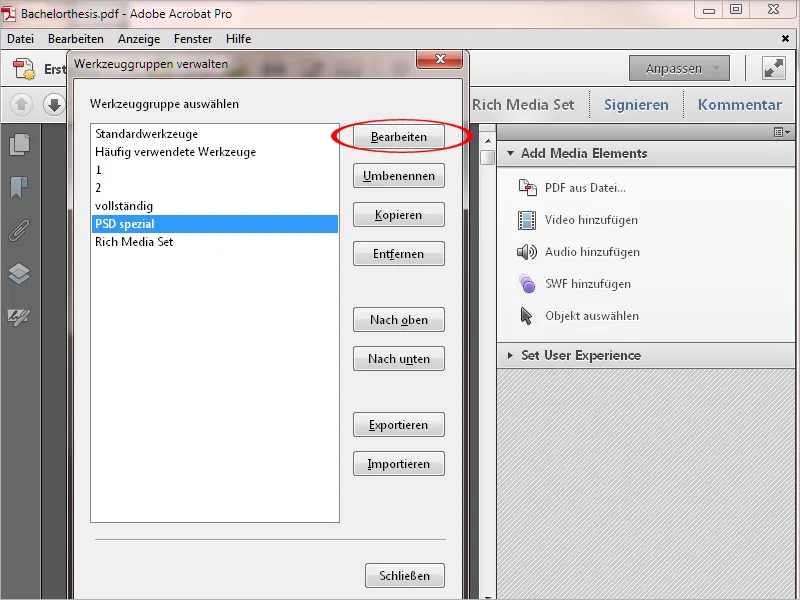Nytt i Acrobat XI är en funktion som redan är känd från andra program som t.ex. Photoshop eller InDesign, vilket möjliggör att spara och välja en arbetsmiljö anpassad för specifika uppgifter i form av verktygspaletter och snabbverktyg. Det underlättar enormt att behålla översikten, eftersom du kan ha redo exakt de verktyg du använder oftast och därmed undvika att behöva leta efter en nål i en höstack.
Normalt sett tillhandahåller Acrobat först en miljö med standardverktyg. För att skapa en egen arbetsplats, klickar du uppe till höger på Anpassa och i rullgardinsmenyn på posten Skapa ny verktygsgrupp..webp?tutkfid=52484)
Därefter öppnas ett nytt fönster där du kan välja vilka som helst verktyg från alla befintliga verktygsgrupper.
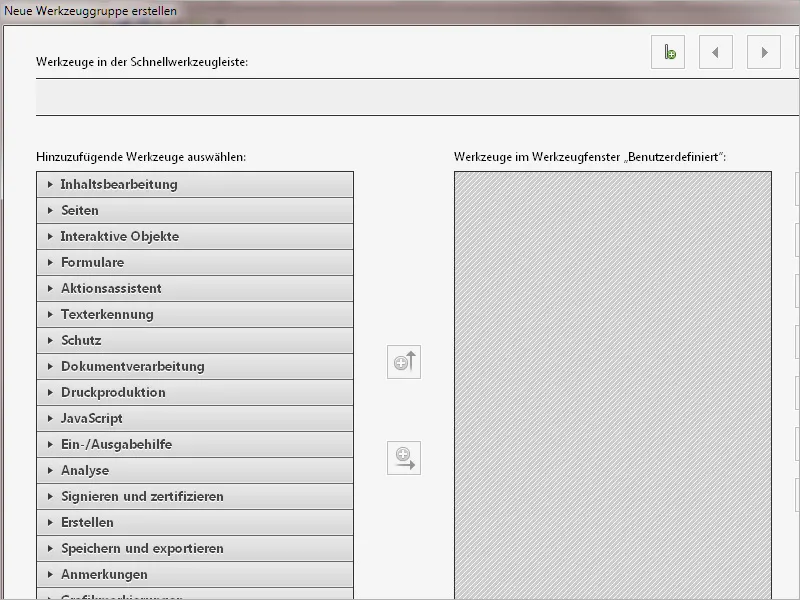
På vänster sida är de tillgängliga verktygsgrupperna uppradade som dragspel. En klick på den föregående lilla pilen öppnar respektive grupp och visar de verktyg som ingår. På höger sida finns det anpassade området. Där emellan finns knapparna för att kopiera verktyg eller hela verktygsgrupper till höger eller enskilda verktyg upp i Snabbverktygslisten.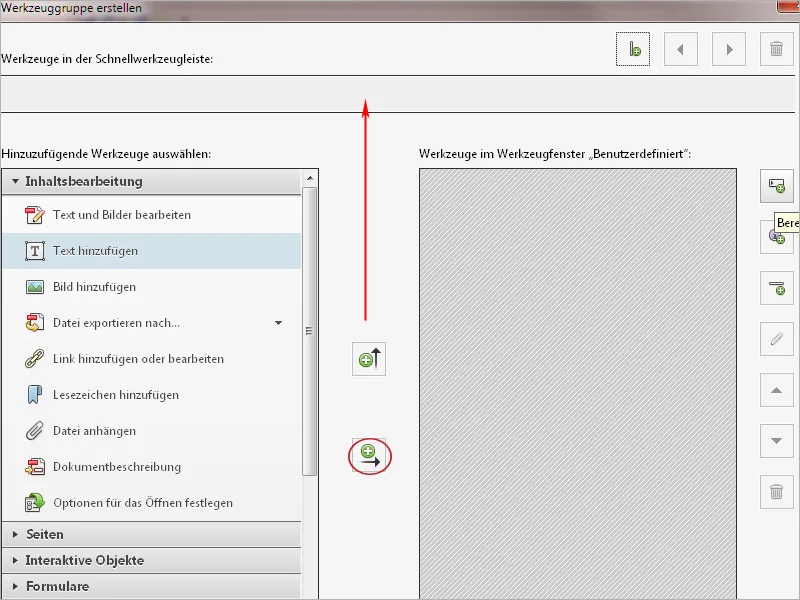
För att samla in verktyg från olika grupper som behövs ofta i en grupp, kan du skapa en ny grupp genom en knapp uppe till höger och ge den ett eget namn.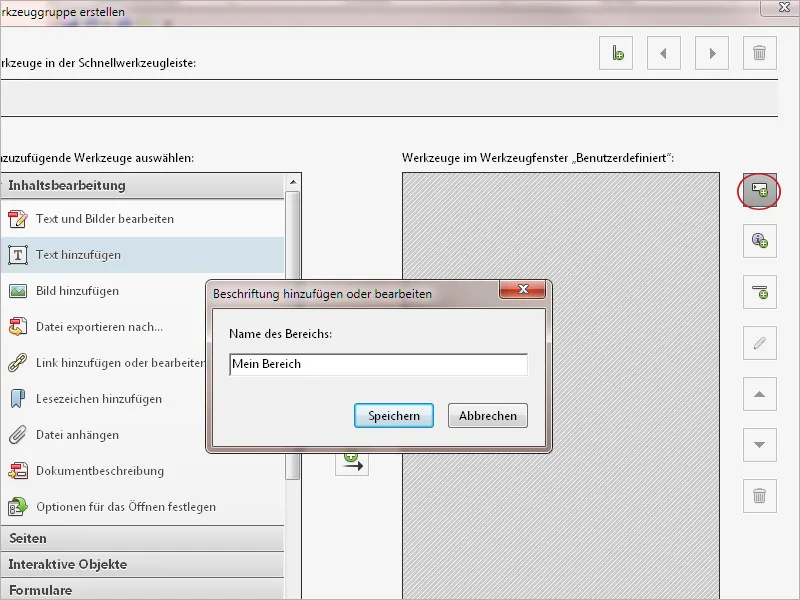
Sedan kan du kopiera valfria verktyg till denna anpassade grupp.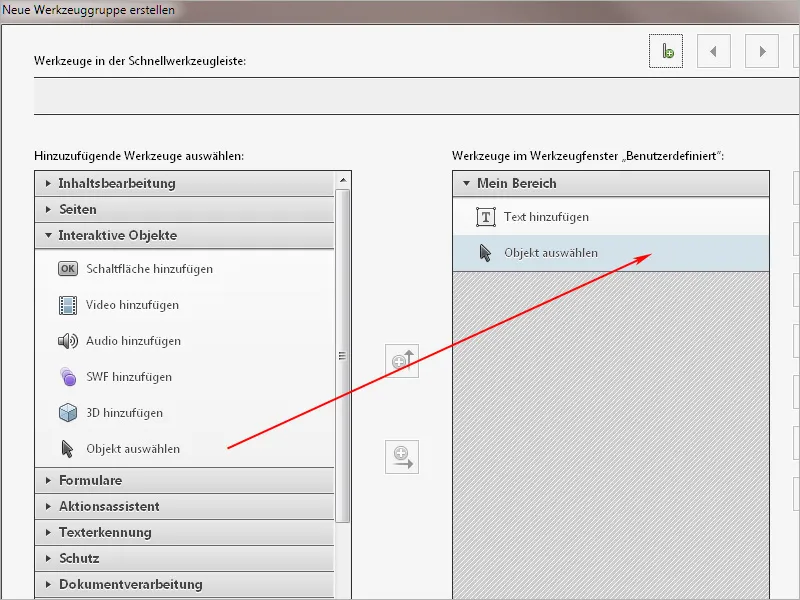
För att kunna kopiera en hel grupp till höger måste den vara vald till vänster och därmed vara utfälld. För att ta bort verktyg som inte behövs i din anpassade version av översiktskäl, markerar du dem enkelt på höger sida och klickar sedan på det lilla papperskorgssymbolen vid kanten. Då försvinner verktyget och du kan bättre fokusera på det väsentliga.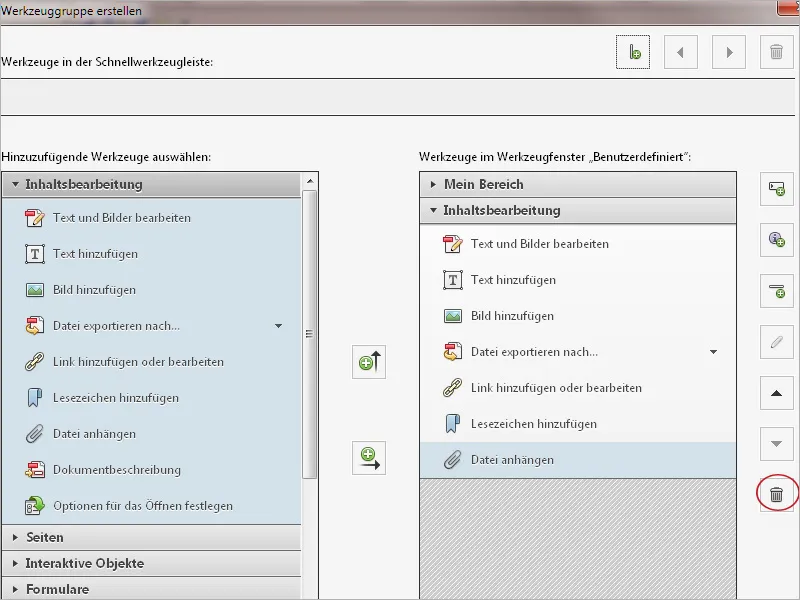
De verktyg du använder oftast kopierar du till Snabbverktygslisten. Du markerar dem till vänster och klickar sedan på pilen uppåt.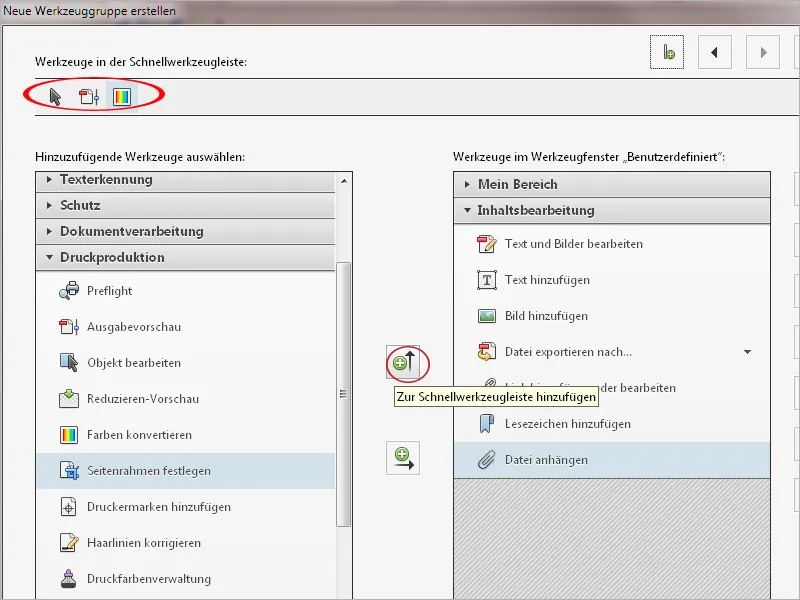
När du har anpassat din arbetsmiljö på det här sättet, klickar du nere på Spara, ger den ett träffande namn och klickar sedan igen på Spara.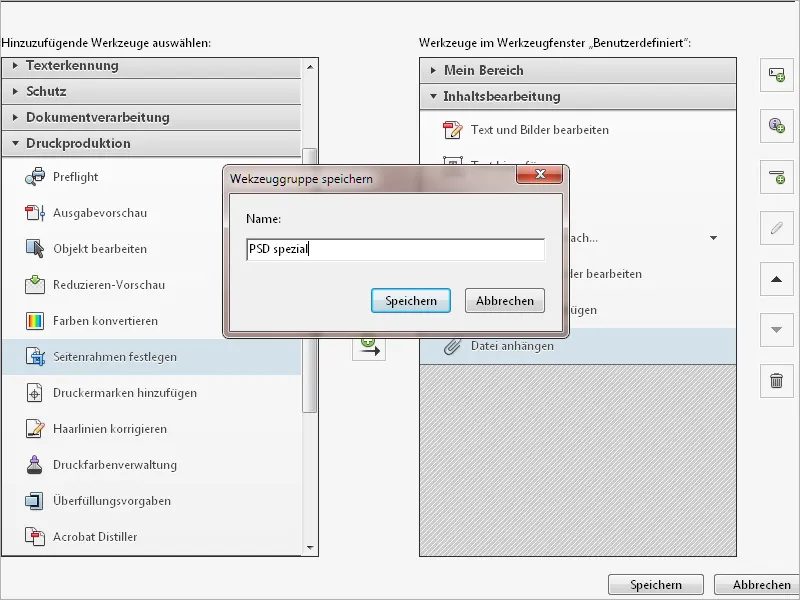
Denna arbetsmiljö tillämpas omedelbart eller kan senare öppnas via knappen Anpassa..webp?tutkfid=52492)
Förutom anpassade verktygs- och snabbverktygslistor kan den egna arbetsmiljön också anpassas med ofta använda symboler för sidenavigering, sidvy, knappar för zoomning samt ofta använda kommandon från menyerna Arkiv och Redigera.
Klicka med höger musknapp i ett fritt område i Snabbverktygs- eller Symbolfältet och aktivera eller inaktivera det önskade kommandot. De kommandon som är markerade med en bock visas som knappar i Symbolfältet, medan de utan bock döljs.
Så kan du ta bort allt som snabbt kan nås via en genväg (t.ex. Ctrl+P för utskrift, Ctrl+S för spara eller Ctrl+O för öppna dokument - fungerar likadant i nästan alla program) och istället placera kommandon i Symbolfältet, vilket garanterar en trevlig och effektiv arbetsmiljö..webp?tutkfid=52493)
En sådan anpassad arbetsmiljö kan också exporteras för att delas med en annan dator eller användare. Klicka på knappen Anpassa uppe till höger och sedan på posten Hantera verktygsgrupper. Markera nu den aktuella verktygsgruppen i listan och klicka sedan på Exportera.
Efter att ha valt en målmapp sparas en *.aaui-fil (för Adobe Acrobat användargränssnitt) med namnet på verktygsgruppen där, som enkelt kan delas och importeras i omvänd ordning på måldatorn.
Då finns också denna anpassade arbetsmiljö tillgänglig där, vilket sparar mycket tid vid inställning.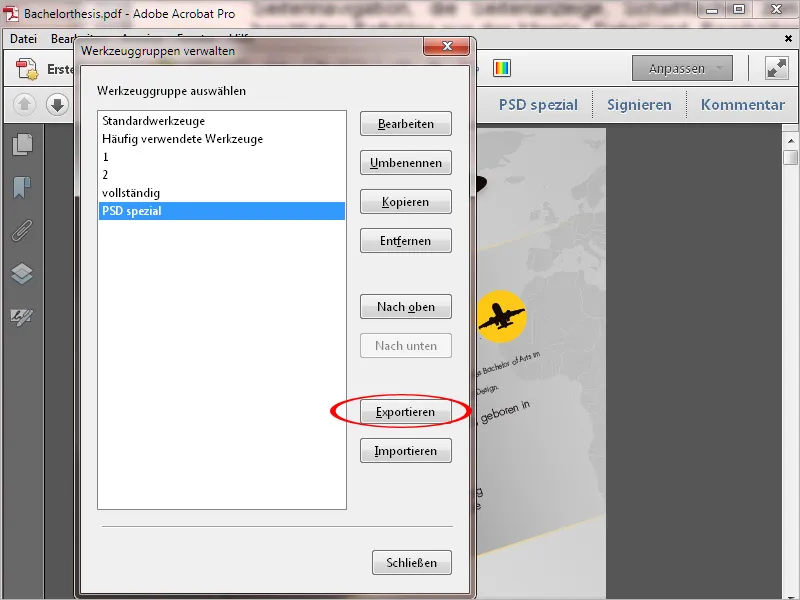
Genom att klicka på Anpassa och sedan Hitta mer online kan du förresten också prova verktygssatser som användare har laddat upp på Acrobatusers.com..webp?tutkfid=52495)
Klicka helt enkelt på Ladda ner …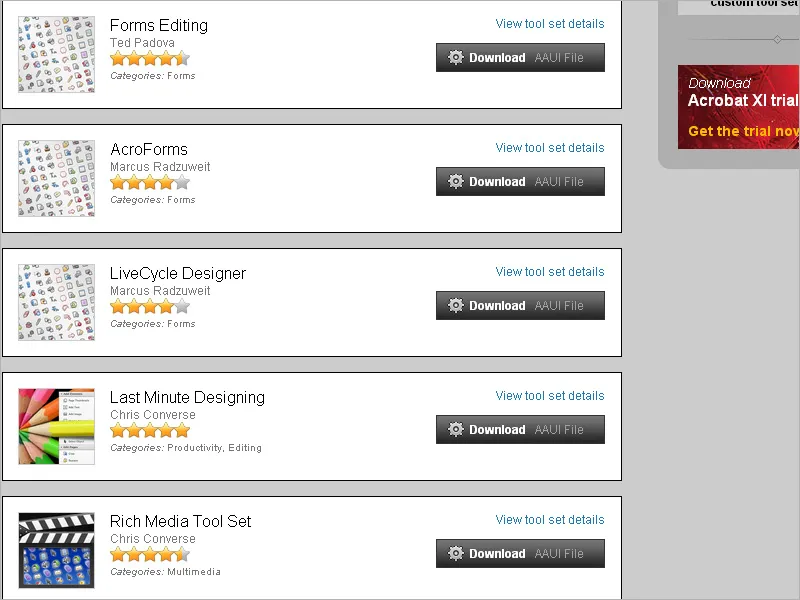
… och importera den nedladdade filen via Anpassa>Hantera verktygsgrupper..webp?tutkfid=52497)
Därefter kan du välja och använda den här miljön genom knappen Anpassa..webp?tutkfid=52498)
För att underlätta översikten kan du enkelt ta bort oanvända verktygssatser. Gå till menyalternativet Anpassa och välj Hantera verktygsgrupper. Markera sedan den berörda inställningsfilen och ta bort den med knappen med samma namn.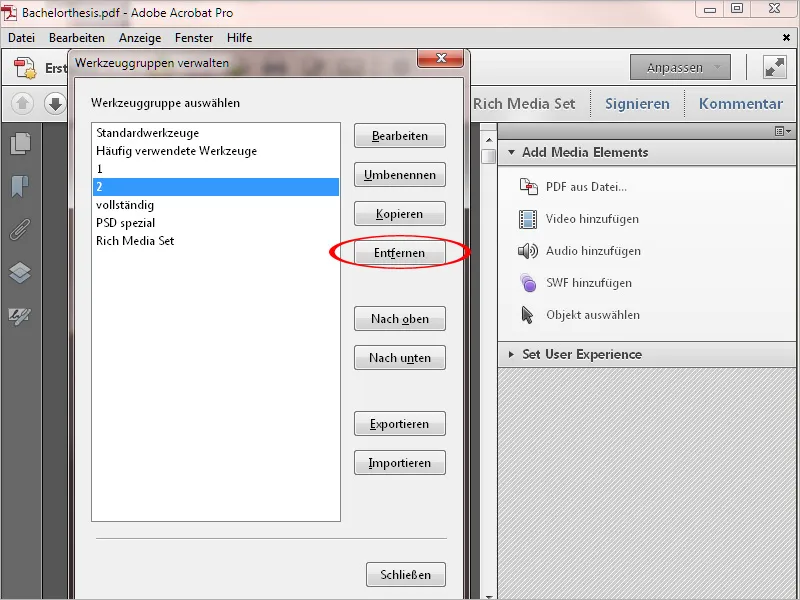
När du väl har skapat en arbetsyta kan du senare genom att använda knappen Redigera i verktygsgruppsförvaltningen fortsätta att anpassa den och lägga till eller ta bort fler verktyg eller snabbverktyg.